3 populiariausi būdai atkurti „iPhone“ nuotraukas po atkūrimo
„IPhone“ atkūrimas yra vienas iš geriausių būdų išspręsti daugybę problemų, vienintelis neigiamas dalykas yra tai, kad galite prarasti savo asmeninius duomenis. Jei atkūrėte „iPhone“ ir nežinote kaip atkurti "iPhone" nuotraukas po atkūrimo tada skaitykite toliau. Mes išvardijome geriausius ir patikimiausius būdus, kaip susigrąžinti brangius prisiminimus. Šie metodai taikomi „iPhone XS / XS Max“ / XR / X / 8/8 Plus / 7/7 Plus / 6S / 6 / SE / 5s / 5 ir palaiko naujausią „iOS 12“ versiją.
- 1 būdas: atkurkite „iPhone“ nuotraukas po atkūrimo be atsarginės kopijos
- 2 būdas: pasirinktinai atkurkite nuotraukas iš atkurto „iPhone“ su „iTunes“ atsarginėmis kopijomis
- 3 būdas: pasirinktinai atkurkite „iPhone“ nuotraukas po atkūrimo iš „iCloud“ atsarginių kopijų
- Papildomas patarimas: kaip iš naujo atkurti „iPhone“ naudojant „iTunes“?
1 būdas: atkurkite „iPhone“ nuotraukas po atkūrimo be atsarginės kopijos
Vienas iš geriausių „iPhone“ nuotraukų atkūrimo būdųpo atkūrimo be atsarginės kopijos naudoja „Tenorshare UltData“. „Tenorshare UltData“ yra visas atkūrimo įrankis, kuris gali būti naudojamas nuotraukoms, kontaktams, žinutėms ir pastaboms atkurti. Jei atkūrėte „iPhone“ nepadarę atsarginių nuotraukų kopijų, tuomet geriausia naudoti šią programą. Atlikite šiuos veiksmus, norėdami atkurti nuotraukas naudodami „Tenorshare UltData“.
- 1 veiksmas: Prijunkite „iPhone“ prie kompiuterio ir paleiskite „iPhone Data Recovery“. Programinė įranga aptinka jūsų „iPhone“ ir parodys sąsają, kad pasirinktų, kuriuos duomenis nuskaityti. Galite pažymėti „Nuotraukos“ ir spustelėti „Pradėti nuskaitymą“.
- 2 veiksmas: dabar pasirinkite „rodyti ištrintus elementus“ ir nuspręskite, ką atkurti. Prieš atkurdami galite peržiūrėti paveikslėlius ir du kartus spustelėti jį, kad pamatytumėte visą dydį.

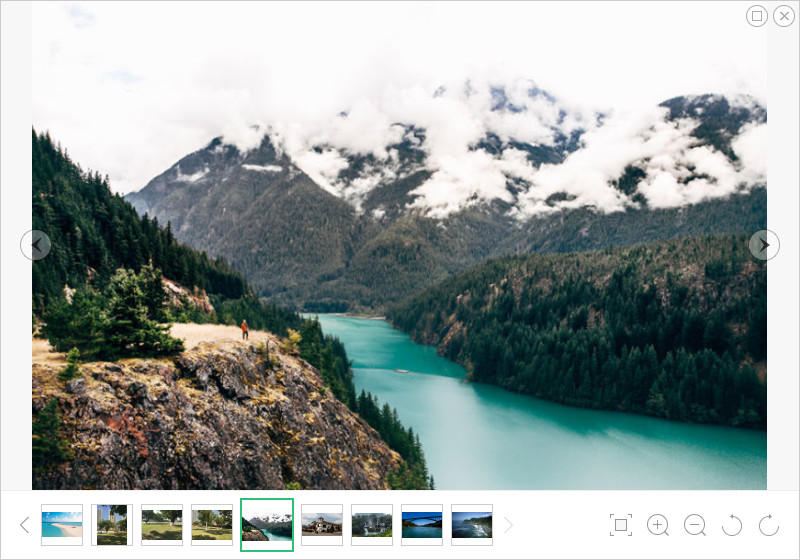
2 būdas: pasirinktinai atkurkite nuotraukas iš atkurto „iPhone“ su „iTunes“ atsarginėmis kopijomis
Yra daug priežasčių, kodėl kažkas to turėtųpasirinktinai atkurti nuotraukas iš „iTunes“ atsarginės kopijos, tačiau liūdna tai, kad to negalite padaryti naudodamiesi „iTunes“. „iTunes“ leidžia tik visiškai atkurti visus duomenis, tačiau yra ir alternatyvus būdas. „Tenorshare UltData“ naudojimas išspręs šią problemą, tai yra nuostabus įrankis. kuris leidžia atkurti tik nuotraukas, taip pat kitus duomenis, ir, kas įdomiausia, ji taip pat veikia, jei jūsų „iPhone“ užrakinta ar sugadinta. Taip atkurti ištrintas „iPhone“ nuotraukas po atkūrimo naudojant „iTunes“ atsarginę kopiją naudojant „Tenorshare UltData“.
- 1 veiksmas: perjunkite į „iTunes“ atsarginių kopijų atkūrimo režimą ir iš sąsajos pasirinkite „iTunes“ atsarginę kopiją. Atkurti iš „iTunes“ atsarginės kopijos nereikia, kad galėtumėte prijungti įrenginį.
- 2 veiksmas: atlikę nuskaitymą, galite peržiūrėti failus. Galite pasirinktinai pasirinkti elementus, kuriuos norite atkurti, tada spustelėkite mygtuką „Atkurti“.
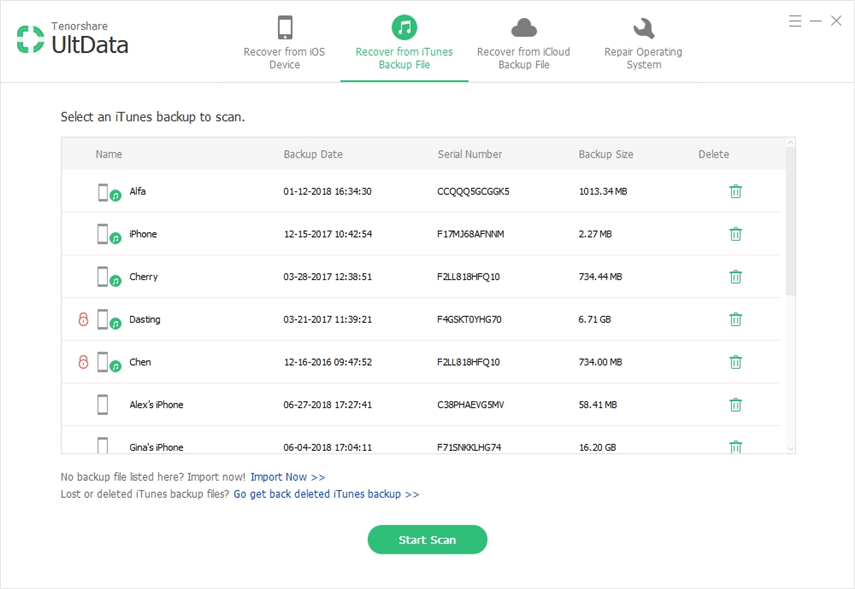
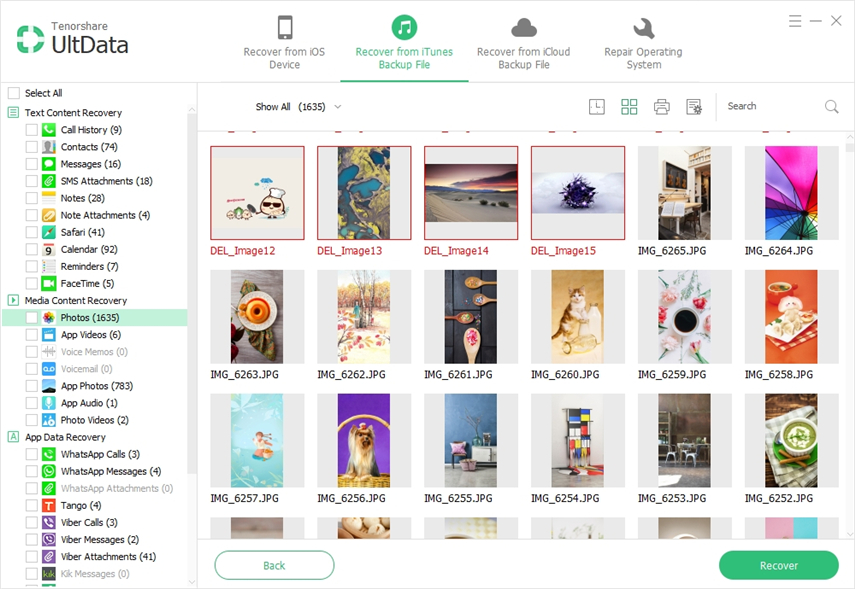
3 būdas: pasirinktinai atkurkite „iPhone“ nuotraukas po atkūrimo iš „iCloud“ atsarginių kopijų
„Tenorshare UltData“ taip pat leidžia išspręsti„iPhone“ prarado nuotraukas po „iCloud“ atsarginių kopijų atkūrimo problemos. Geriausia, kad duomenis taip pat galite atkurti naudodami šį metodą, kurio trūksta „iTunes“ ir „iCloud“ atsarginėms kopijoms. Todėl rekomenduojame naudoti „Tenorshare“ „UltData“ visoms duomenų gavimo problemoms. Taip atkuriate nuotraukas iš atkurto „iPhone“ naudodami „iPhone“ duomenų atkūrimo įrankį.
- 1 veiksmas: paleiskite programą asmeniniame kompiuteryje ir pasirinkite „Atkurti iš„ iCloud “atsarginių failų“ .Prisijunkite prie „iCloud“ naudodami „Apple id“ abonementą.
- 2 veiksmas: Kai būsite prisijungę, pasirodys atsarginių kopijų sąrašas, pasirinkite reikiamą „iCloud“ atsarginę kopiją ir spustelėkite mygtuką „Kitas“, norėdami pasirinkti failų tipą, pvz., „Nuotraukos“, kuriuos norite nuskaityti.
- 3 veiksmas: pradėkite atsisiuntimą spustelėdami „Kitas“ ir palaukite, kol jis bus baigtas. Dabar galite peržiūrėti failus ir pasirinkti failus, kuriuos norite atkurti.
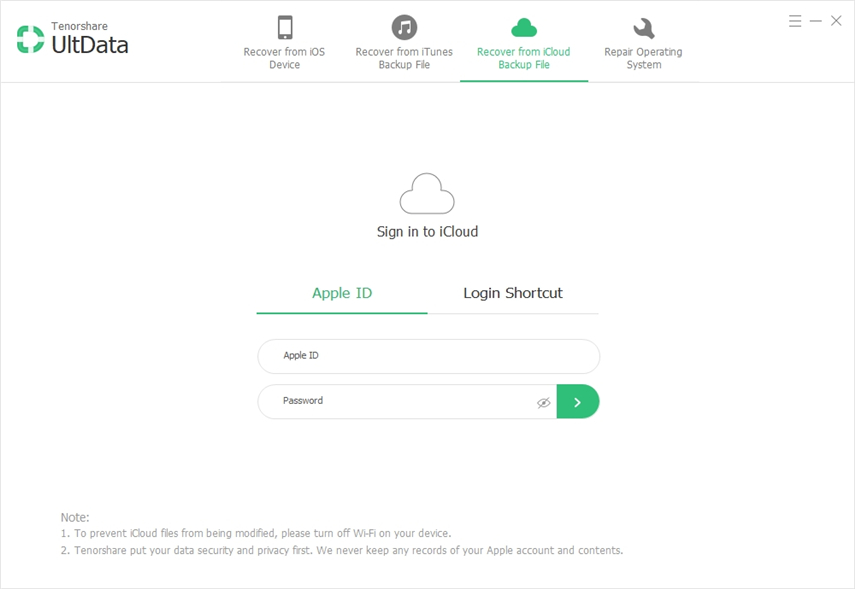
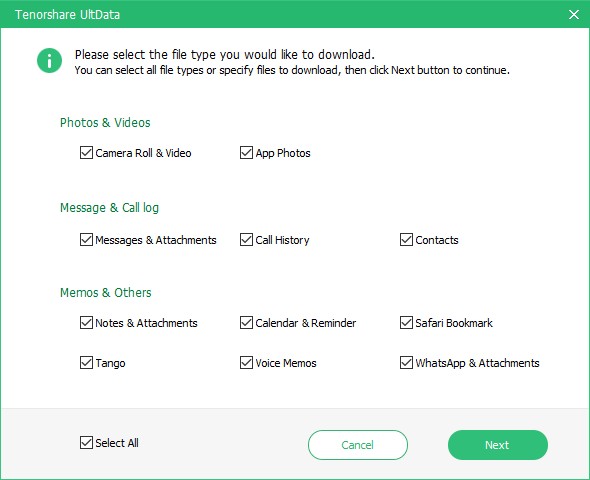
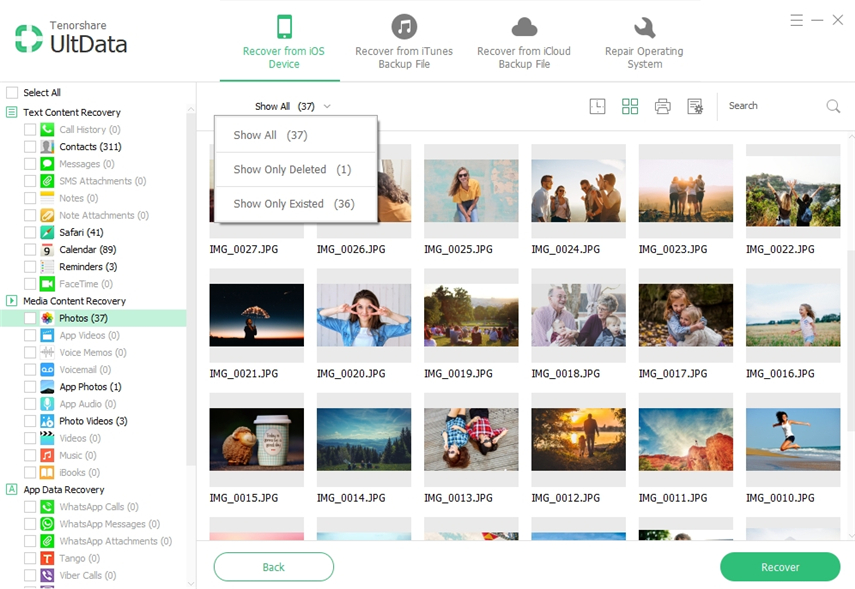
Papildomas patarimas: kaip iš naujo atkurti „iPhone“ naudojant „iTunes“?
Jei susiduriate su problemomis savo „iPhone“ ir „Negalite atsikratyti, tada jums geriausia atstatyti „iPhone“ gamyklinį atkūrimą, jis sugrąžins visus nustatymus ir ištrins ir jūsų asmeninius duomenis, todėl įsitikinkite, kad atsargines duomenų atsargines kopijas sukūrėte anksčiau. Padarykite „iPhone“ tokį, koks jis buvo ką tik įsigytas. Tai galite padaryti naudodamiesi „iTunes“:
- 1 veiksmas: Prijunkite „iPhone“ prie kompiuterio ir paleiskite „iTunes“.
- 2 žingsnis: Pasirinkite „iPhone“ iš „iTunes“ sąsajos.
- 3 žingsnis: Spustelėkite „Atkurti [įrenginį]“ suvestinės skydelyje ir patvirtinkite pasirinkimą. Procesas prasidės netrukus ir jūsų „iPhone“ bus paleistas iš naujo, kai tik bus padaryta.
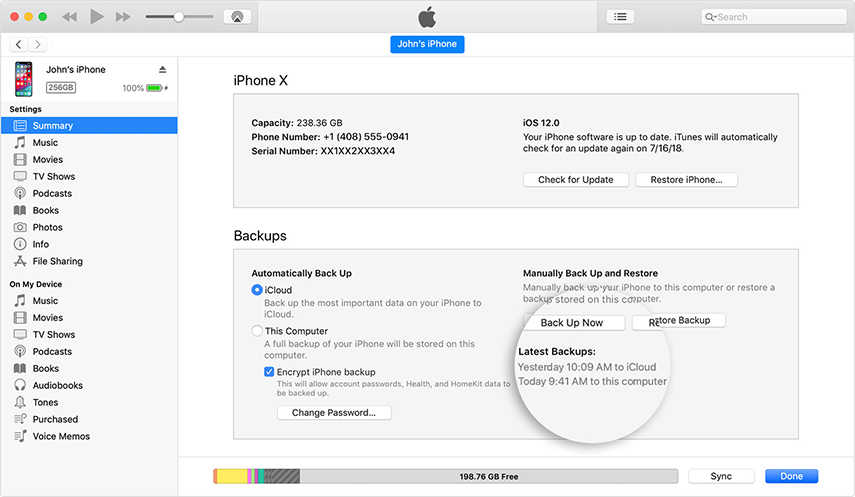

Tai buvo vieni geriausių būdų, kuriais galite naudotisBe pastangų atkurti nuotraukas ir svarbius duomenis iš atkurto „iPhone“, „iTunes“ neleidžia selektyviai atkurti duomenų, todėl mes taip pat pristatėme keletą metodų, kuriuos galite naudoti norėdami giliau valdyti atsarginę kopiją ir atkurti procesą.









